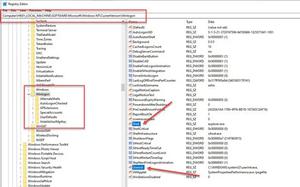如何修复Win11开机自启记事本的问题
在Windows11 22H2上,启动应用程序后,您可能会遇到记事本多个选项卡同时打开的情况。最近,记事本发布了Tab功能,但这个烦人的问题让它很痛苦。即使您从“开始”菜单或桌面快捷方式启动应用程序,该应用程序也会自动打开并显示早期会话的文本文件。当您打开以前保存的文本文件时,也会出现此问题。幸运的是,这个问题是可以解决的,因此我们正在解决自动打开记事本上次会话文本文件的问题。
记事本上次会话文本文件在Windows11中自动启动
以下是修复记事本上次会话文本文件在Windows11中自动启动的方法:
更改应用程序中的默认设置
然而,更改默认设置可以解决问题,但这里小心非常重要。带选项卡的记事本包括 2 个设置 – 1] 打开上一个会话的内容和 2] 打开新窗口。切换到第二个选项将导致所有保存的文本文件消失。更改后恢复已保存和未保存的记事本文件会很麻烦。
因此,在切换到记事本启动时打开新窗口之前,请将所有文本文件手动保存到桌面、文档或其他您喜欢的位置。我试图通过以下步骤让您理解:
- 打开记事本并单击文件右上角的“设置” 。
- 在“设置”上,转到底部并单击“记事本启动时”。
- 选中选项打开新窗口。
- 您很快就会发现所有以前保存的文件都消失了。没什么好担心的,因为这些都会被恢复。再次转到“记事本设置”,然后从“记事本启动时”中选择上一个选项“打开上一个会话的内容”。
- 关闭应用程序并再次打开它。您将体验到所有以前的选项卡均已恢复。
- 现在,转到选项卡并单击“文件”>“另存为”。
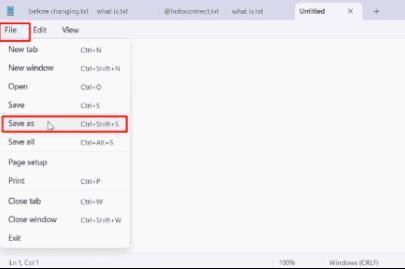
- 命名该文件并将其保存到桌面或文档或您想要的位置。
- 按顺序保存每个选项卡的内容。
- 然后再次通过单击其图标导航到记事本设置。
- 在记事本启动时部分中,选中打开新窗口。
- 您将看到您的所有文件都是安全的并且没有丢失。
- 这是一个恢复文件的技巧,但我们正在等待微软修复这个错误。
- 这样您就可以修复记事本上次会话文本文件在 Windows 11 中自动启动的问题。
以上是 如何修复Win11开机自启记事本的问题 的全部内容, 来源链接: utcz.com/dzbk/943534.html